Microsoft Excel är utmärkt för både grundläggande och komplicerade beräkningar, inklusive procentuella skillnader. Om du kämpar med att beräkna procentuella ökningar eller minskningar på papper kan Excel göra det åt dig.
Om du kommer ihåg din skolmatte är processen för att beräkna procentsatser i Excel ganska lika. Så här använder du Excel för att beräkna procentuella ökningar och minskningar. Och utför andra procentberäkningar som procentsatser av ett tal.
Beräkna procentuell ökning i Excel
Procentuella ökningar involverar två siffror. Den grundläggande matematiska metoden för att beräkna en procentuell ökning är att subtrahera det andra talet från det första talet. Använd summan av denna siffra, dividera denna återstående siffra med det ursprungliga talet.
För att ge dig ett exempel, kostnaden för en hushållsräkning kostar $100 i september, men $125 i oktober. För att beräkna denna skillnad kan du använda excelformeln =SUM(NEW-OLD)/OLD eller, för det här exemplet, =SUM(125-100)/100 i Excel.
Om dina figurer finns i separata celler kan du ersätta siffror för cellreferenser i din formel. Om till exempel septembers fakturabelopp finns i cell B4 och oktobers fakturabelopp finns i cell B5, skulle din alternativa Excel-formel vara =SUMMA(B5-B4)/B4 .
Den procentuella ökningen mellan september och oktober är 25 % , med denna siffra som ett decimaltal ( 0,25 ) som standard i Excel med formeln ovan.
Om du vill visa denna siffra som en procentandel i Excel måste du byta ut formateringen för din cell. Välj din cell och klicka sedan på knappen Procentstil på fliken Hem , under kategorin Nummer .
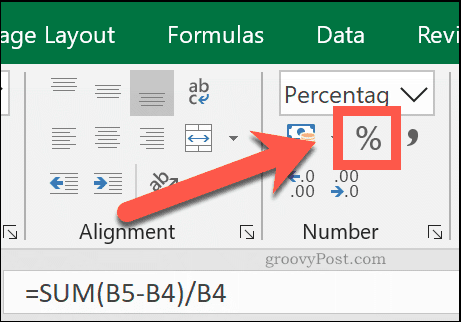
Du kan också högerklicka på din cell, klicka på Formatera celler och sedan välja Procentsatser från menyn Kategori > Tal för att uppnå samma effekt.
Beräkna procentuell minskning i Excel
För att beräkna den procentuella minskningen mellan två siffror använder du en identisk beräkning som den procentuella ökningen. Du subtraherar det andra talet från det första och dividerar det sedan med det första talet. Den enda skillnaden är att den första siffran kommer att vara mindre än den andra.
För att fortsätta med exemplet ovan, om en hushållsräkning är 125 USD i oktober, men den återgår till 100 USD i november, skulle du använda excelformeln =SUM(NEW-OLD)/OLD eller, i det här exemplet, =SUM(100-125) /125 .
Om du använder cellreferenser, om oktobers fakturabelopp på 125 USD finns i cell B4 och novembers fakturabelopp på 100 USD finns i cell B5 , skulle din Excel-formel för en procentuell minskning vara =SUM(B5-B4)/B4 .
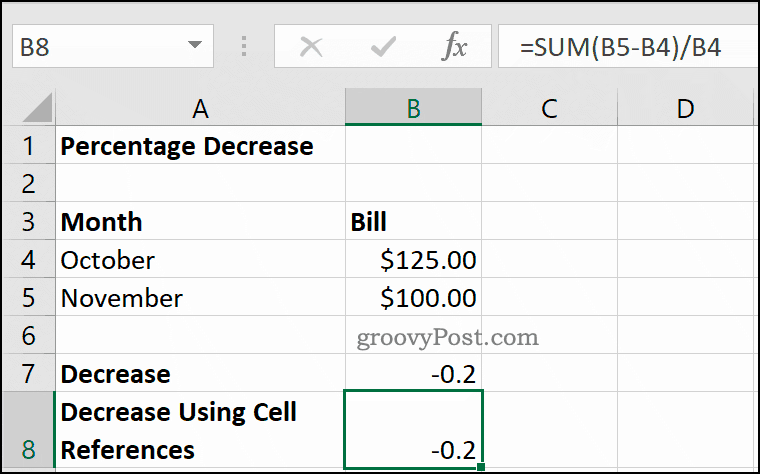
Skillnaden mellan oktober och novembers siffror är 20 % . Excel visar detta som ett negativt decimaltal ( -0,2 ) i cellerna B7 och B8 ovan.
Om du ställer in cellnummertypen till Procentsatser med knappen Hem > Procentformat ändras decimaltalet ( -0,2 ) till en procentsats ( -20 % ).
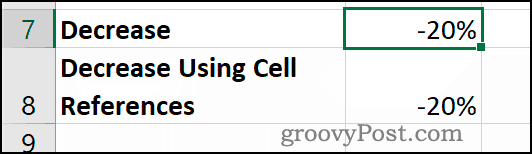
Beräkna en procentandel som en andel av ett tal
Excel kan också hjälpa dig att beräkna en procentandel som en andel. Detta är skillnaden mellan ett nummer, som din fullständiga figur, och ett mindre tal. Detta kräver en ännu enklare matematisk beräkning än en procentuell förändring.
För att ge dig ett exempel, om du har en skuld på 100 USD och du redan har betalat 50 USD , är andelen av skulden du har betalat (och av en slump fortfarande är skyldig) 50 % . För att räkna ut detta delar du 50 med 100 .
I Excel skulle formeln för att beräkna detta exempel vara =50/100 . Om du använder cellreferenser, där $100 är i cell B3 och $50 är i cell B4 , är excelformeln som krävs =B4/B3.
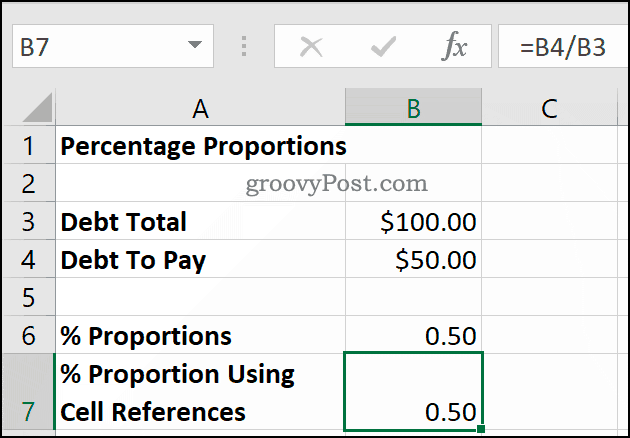
Detta använder bara en grundläggande divisionsoperator för att ge dig decimaltalet ( 0,5 ) .
Om du konverterar denna cellnummertyp till Procentandelar genom att klicka på Hem > Knappen Procentstil visas den korrekta procentsatsen 50 % .
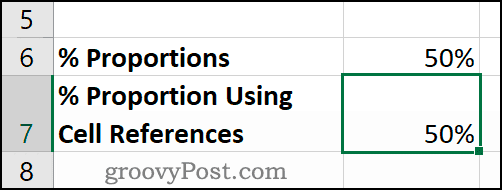
Hur man beräknar procent av ett tal
Att beräkna procentandelen av ett tal är något som du kommer att stöta på i det dagliga livet. Ett bra exempel skulle vara en vara till salu, där en rabatt på 20 % tillämpas på det ursprungliga priset på 200 USD . En butiksanställd skulle behöva veta vad 20 % av 200 USD var. De kunde sedan subtrahera detta nummer från det ursprungliga priset för att ge det rabatterade priset.
Detta kräver ytterligare en enkel matematisk beräkning i Excel. Endast multiplikationsoperatorn ( * ) och procenttecken ( % ) används här. För att beräkna vad 20 % av det ursprungliga priset på 200 USD är, kan du använda antingen =20 %*20 0 eller =0,2*200 för att beräkna i Excel.
För att använda cellreferenser, där 20 % finns i cell B4 och det ursprungliga priset på 200 USD finns i cell B5 , kan du använda formeln =B4*B5 istället.
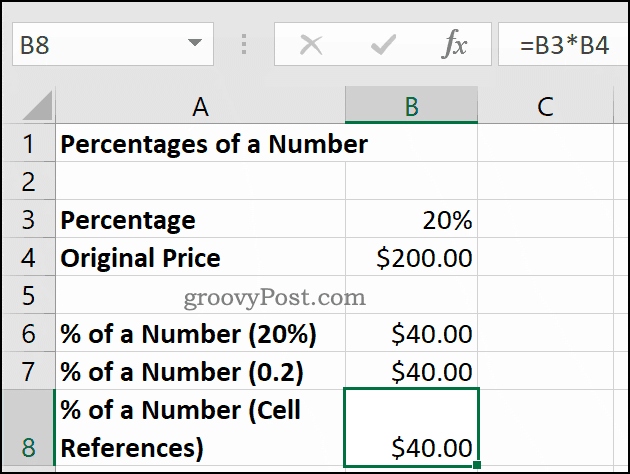
Resultatet är detsamma, oavsett om du använder 20 % , 0,2 eller separata cellreferenser i din formel. 20 % av 200 USD är lika med 40 USD , som visas i cellerna B6 till B8 ovan.
Använda Excel för komplexa beräkningar
Som den här guiden visar är Excel utmärkt för enkla beräkningar, men det hanterar också mer komplexa. Beräkningar med funktioner som VLOOKUP-funktionen görs enkla tack vare det inbyggda sökverktyget för funktioner.
Om du är ny på Excel, dra nytta av några Excel-tips som alla användare bör känna till för att förbättra din produktivitet ytterligare.

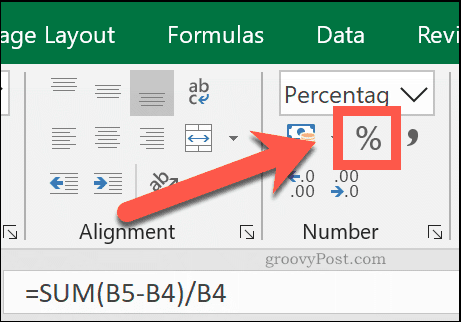
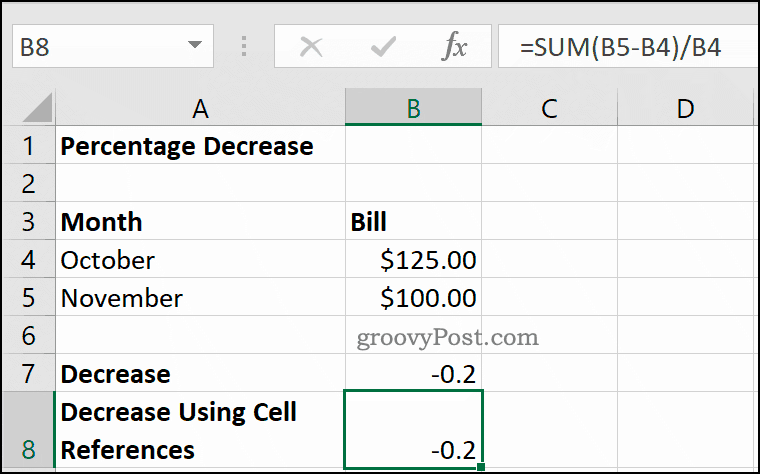
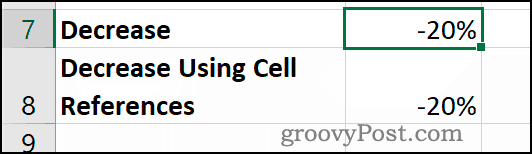
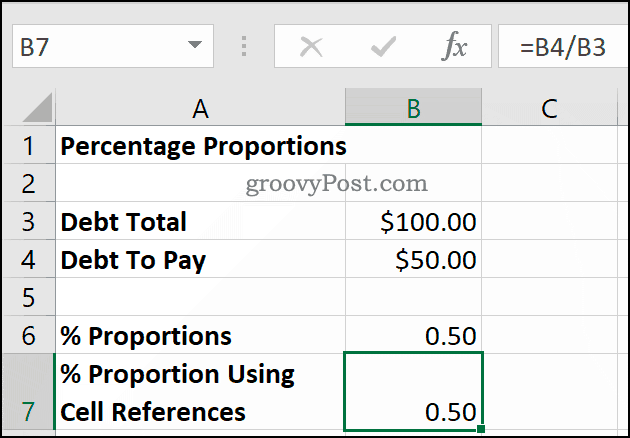
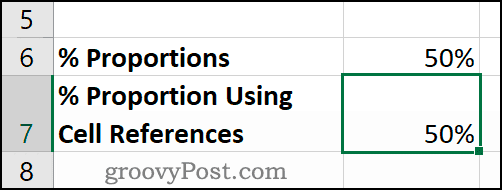
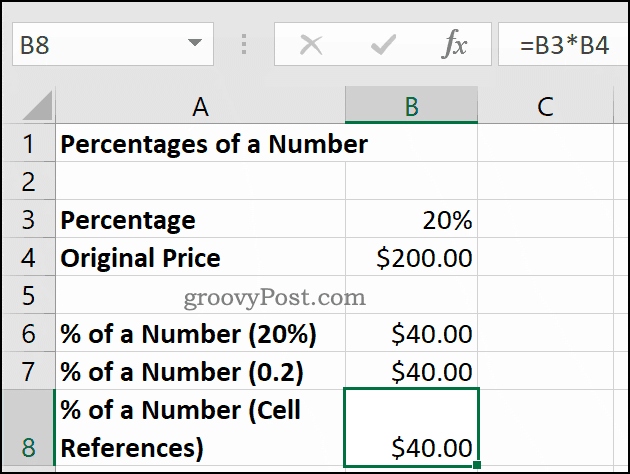



![[100% löst] Hur åtgärdar jag meddelandet Fel vid utskrift i Windows 10? [100% löst] Hur åtgärdar jag meddelandet Fel vid utskrift i Windows 10?](https://img2.luckytemplates.com/resources1/images2/image-9322-0408150406327.png)




![FIXAT: Skrivare i feltillstånd [HP, Canon, Epson, Zebra & Brother] FIXAT: Skrivare i feltillstånd [HP, Canon, Epson, Zebra & Brother]](https://img2.luckytemplates.com/resources1/images2/image-1874-0408150757336.png)